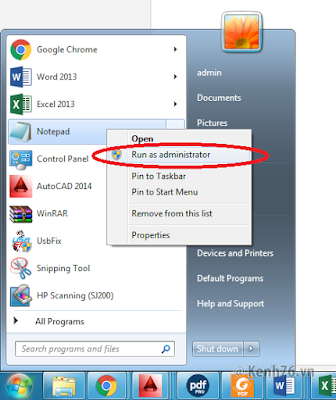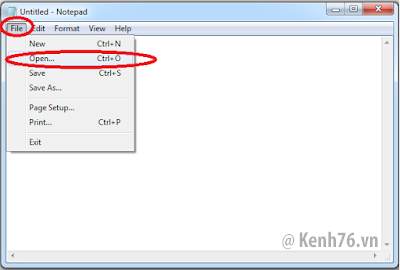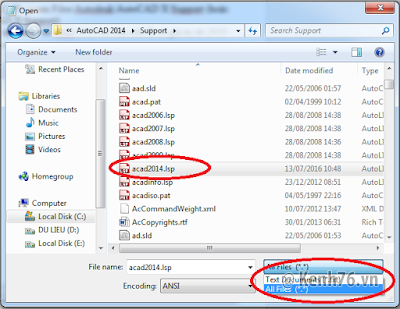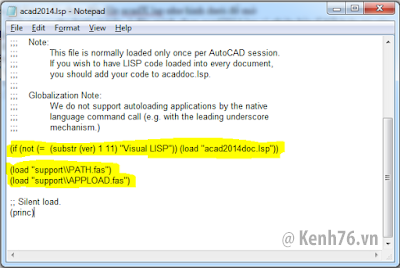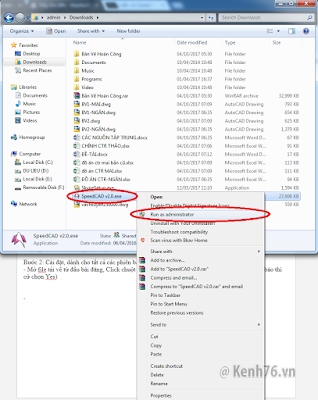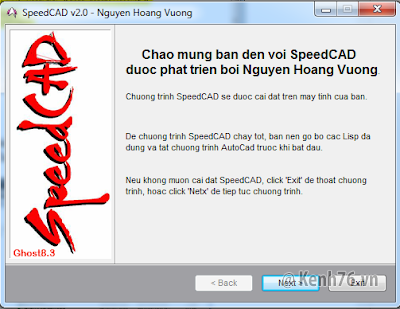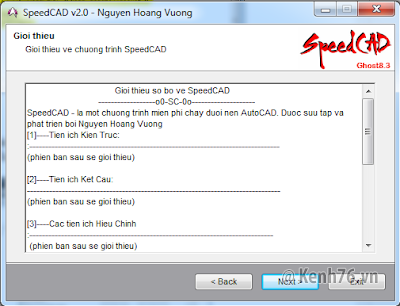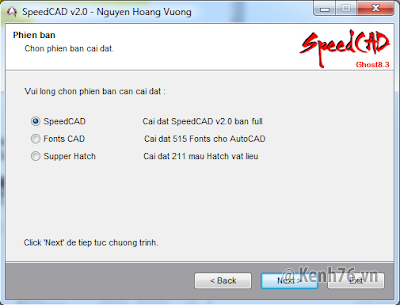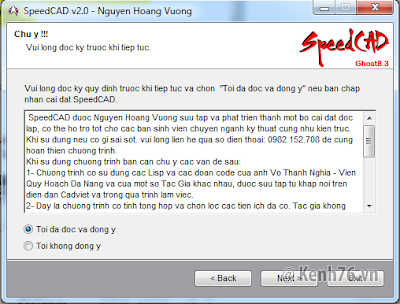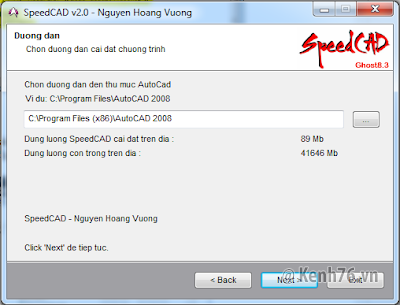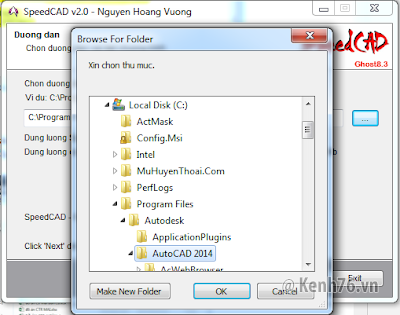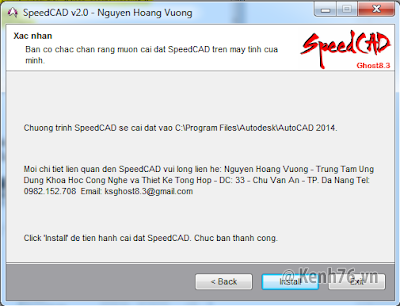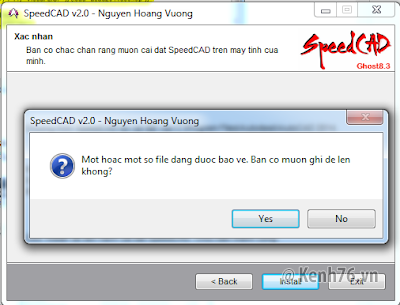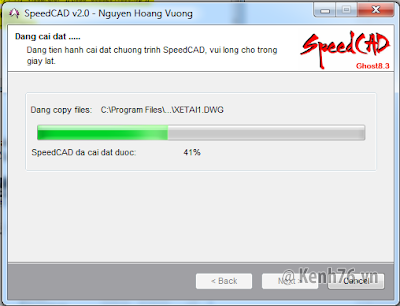Download Speed CAD + Hướng dẫn cài đặt cho AutoCAD (Google driver)
Hướng dẫn cài Speed CAD cho AutoCAD (công cụ vẽ CAD nhanh)
tải về máy
Hướng dẫn cài đặt:
Bước 1: Dành cho các phiên bản CAD lớn hơn 2010 (những bản CAD thấp hơn bỏ qua bước này)
– Mở Notepad với quyền Administrator
(tìm Notepad với công cụ tìm kiếm ở thanh Start, Click chuột phải vào chọn Run as Administrator, nếu máy tính có hiện thông báo gì thì ấn OK)
– Chọn File -> Open trong Notepad
– Truy cập vào thư mục sau trên máy tính C:\Program Files\Autodesk\AutoCAD X\Support (hoặc C:\Program Files (x86)\Autodesk\AutoCAD X\Support)
Lưu ý: X là phiên bản CAD, do bước này áp dụng với CAD 2010 trở lên nên X có giá trị từ 2010 – 2018
– Chọn All Files, rồi chọn đến file acadX.lsp như hình dưới để mở
Lưu ý: X là giá trị như bước ở trên, ở đây mình chọn acad2014.lsp vì phiên bản CAD hiện tại của mình là 2014
– Tìm đến dòng (if (not (= (substr (ver) 1 11) “Visual LISP”)) (load “acadXdoc.lsp”))
rồi thêm 2 dòng sau vào ngay phía dưới như hình
(load “support\\PATH.fas”)
(load “support\\APPLOAD.fas”)
– Tiếp tục chọn Next
– Chọn SpeedCAD, rồi Next
– Chọn Toi da doc va dong y, rồi Next
– Click vào nút Browser ở bên phải đường dẫn để chọn lại đường dẫn đến thư mục cài đặt AutoCAD
– Các bản CAD 2010 trở lên, 64 bit, thì thường nằm trong thư mục C:\Program Files\Autodesk\AutoCAD X, chọn xong thì ấn OK
– Chọn Install
– Chọn Yes (nếu có thông báo này)
– Quá trình cài đặt đang được thực hiện
– Cài đặt xong thì chọn Exit để thoát
Các bình luận